Datamaskinen vår er full av alle slags filer som vi trenger å bruke til enhver tid. På samme måte har den andre som er spesifikke for systemkonfigurasjonen og som er skjult for å forhindre at brukeren manipulerer, endrer eller sletter ved en feiltakelse og forårsaker visse problemer i Windows. Til tross for at det er filer som ikke er synlige med det blotte øye, er det måter å vise dem på, så ved en eller annen anledning har vi kanskje kommet over det irriterende Desktop.ini fil, som kan være ganske irriterende hvis den er blandet med våre personlige filer.
Hva er Desktop.ini-filer
Desktop.ini-filene er skjulte filer som var opprettet av systemet for å lagre informasjon om innstillingene til Filutforsker mapper i Windows 10. Disse filtypene er ikke knyttet til å åpnes med et program, og de er heller ikke tilknyttet et bestemt program, selv om det kan åpnes med Notisblokk.

Disse filene kan være til stede, ikke bare på skrivebordet (som navnet tilsier), men vi kan også finne dem i andre mapper. Disse små filene har noen innstillinger som er relatert til konfigurasjonen av mappen der de befinner seg. Her kan vi finne spesifikasjoner som ikonet som viser mappen, bakgrunnsfargen eller andre serier med parametere, for eksempel hvor systemfilene er plassert.
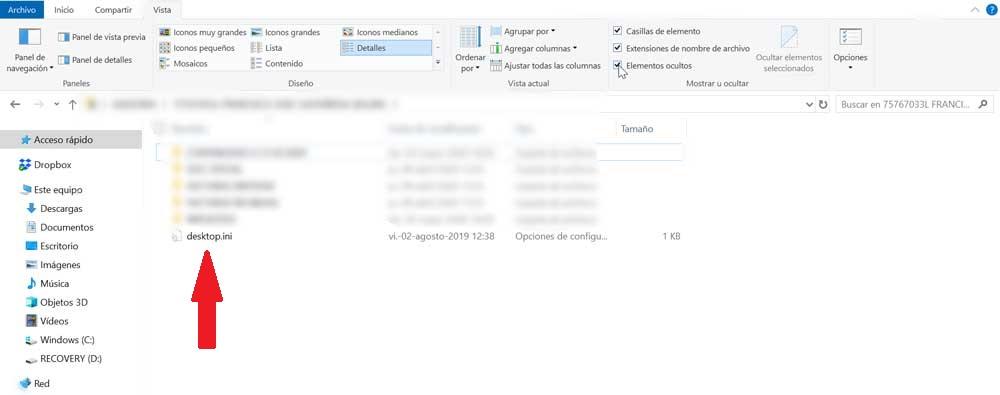
Slik viser du desktop.ini-filer og andre skjulte filer
Hvis vi ønsker å se desktop.ini-filene, må vi aktivere alternativet for å vise skjulte filer i Windows. For å gjøre dette må vi åpne hvilken som helst mappe fra File Explorer og klikke på "Utsikt" fane. Neste, på høyre side av verktøylinjen, må vi sjekke "Skjulte elementer" -boksen slik at de kan vises på denne måten.
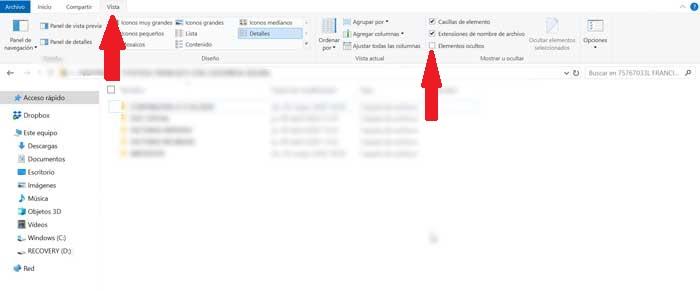
Når desktop.ini-filen vises på skrivebordet eller i en av mappene som inneholder den, kan vi åpne den og sjekk innholdet med Notisblokk. Vi kan også endre innholdet, men det er noe vi må være forsiktige med og ikke endre noe vi ikke er sikre på.
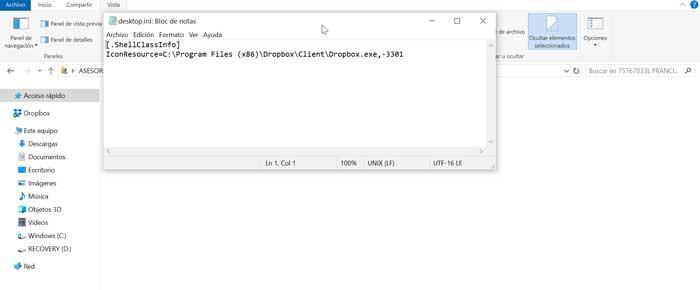
Hva skjer hvis en desktop.ini-fil blir slettet
Hvis vi av en eller annen grunn bestemmer at vi skal slette en desktop.ini-fil fra en bestemt mappe, bør vi vite at dette vil føre til alle tilpasnings- og konfigurasjonsalternativene som vi hadde lagt til i den mappen for å være restaurert . Derfor, hvis vi ønsker å forlate mappen som den er, må vi tilpasse den igjen, noe som vil føre til at filen gjenopprettes automatisk. I tillegg kan det fjernes problemer når du åpner Windows Utforsker eller generere miniatyrbilder i mapper.
Derfor er det mest naturlige ikke å ha behov for å slette dem, for hvis vi ikke ønsker å visualisere det, har vi muligheten til å skjule dem, og de vil ikke lenger forstyrre synligheten vår.
Hvordan skjule desktop.ini-filen
Desktop.ini-filen er en fil som er skjult i systemet vårt, så generelt sett bør vi ikke se dem med mindre vi har aktivert alternativet for å se skjulte filer. Hvis dette er tilfelle, må vi bare deaktivere dette alternativet slik at de forsvinner fra vårt syn.
For dette må vi bare åpne en mappe fra File Explorer og klikke på "Utsikt" fane. Nå må vi bare gjøre det Fjern merket i ruten “Skjulte elementer” ligger på høyre side. Bare med denne enkle handlingen vil vi slutte å vise både denne filen og andre skjulte filer eller mapper uten å måtte slette den.
Slik sletter du desktop.ini-filer og forhindrer dem i å gjenopprette
Som vi tidligere har kommentert, har sletting av en desktop.ini-fil ingen reell nytteverdi. Derfor, hvis vi vil slutte å se det, er det bare å skjule det. Hvis du til tross for dette bestemmer deg for at du vil slette det, vil det være så enkelt som velg den og trykk på “Slett” -tasten . Selvfølgelig må du huske at når vi har startet datamaskinen på nytt, vil filen bli generert igjen, så for å slette den definitivt, må vi endre den i Windows-registeret.
Endre Windows-registeret
Hvis vi ønsker å slette filene og hindre dem i å gjenopprette, må vi gjøre det ved å endre Windows-registeret, på egen risiko og regning. For å gjøre dette må vi trykke på tastatursnarveien Windows + R og utførelsesboksen vises. Her skal vi skrive “Regedit” og trykk enter.

Når vi har kommet inn i registeret, må vi få tilgang til følgende adresse: HKEY_LOCAL_MACHINE SOFTWARE Microsoft Windows CurrentVersion Policies Explorer. Her må vi finne BrukDesktopIniCache verdien av typen DWORD og dobbeltklikk på den for å stille inn verdi til 0 .
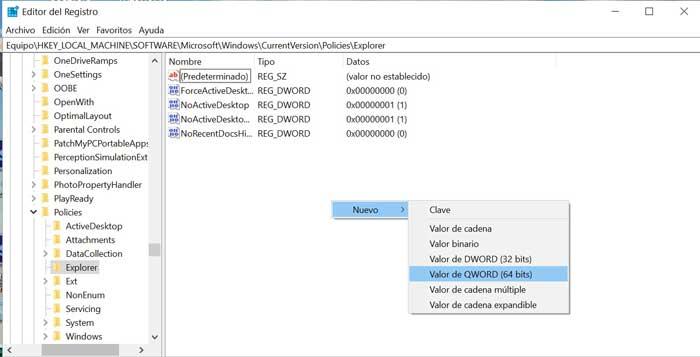
I tilfelle verdien ikke eksisterer, kan vi lage den. For å gjøre dette, høyreklikk på nettlesertasten og velg “Ny”. Deretter velger vi DWORD-verdien (32 eller 64 bit) og navngir den som BrukDesktopIniCache, innstilling verdien som 0 som standard.
